Neue Funktionen: 2023
|
Zugriff: |
|
Text
|
Bearbeitungsfeld fügt Text zum berechneten Bemaßungswert hinzu (dargestellt durch << >>), überschreibt den berechneten Wert, ändert die Ausrichtung des gesamten Textkörpers und fügt Sonderzeichen ein. Tipp: Wenn Sie Text als Bruch darstellen möchten, geben Sie eine korrekte Bruchfolge ein, wählen diese aus, drücken die rechte Maustaste und wählen Untereinander anordnen.
|
|
|
|
Ausrichtung Links, Ausrichtung Mitte oder Ausrichtung Rechts positionieren den Text relativ zu den Seiten des Textfelds. |
|
|
Die Schaltflächen Ausrichtung Oben, Ausrichtung Mitte und Ausrichtung Unten positionieren den Text relativ zum oberen und unteren Bereich des Textfelds. |
|
Bemaßungswert ausblenden |
Aktivieren Sie das Kontrollkästchen, wenn Sie den berechneten Bemaßungswert durch eigenen Text ersetzen möchten. Deaktivieren Sie das Kontrollkästchen, um den berechneten Wert wiederherzustellen. |
|
|
Öffnet das Dialogfeld Text formatieren, in dem Sie auf erweiterte Formatierungsoptionen zugreifen können.
Anmerkung: Das vorgegebene Format des Bemaßungstexts wird durch die Stileinstellungen der aktiven Norm bestimmt.
|
|
Symbol einfügen |
Fügt an der Cursorposition ein Symbol in den Text ein. Wählen Sie in der Liste ein Symbol aus. |
|
Bemaßung nach Erstellung bearbeiten |
Zeigt bei jedem Einfügen einer neuen allgemeinen Bemaßung das Dialogfeld Bemaßung bearbeiten an, damit die Bemaßung sofort bearbeitet werden kann. Anmerkung: Alternativ kann diese Option auch auf der Registerkarte Zeichnung der Anwendungsoptionen eingestellt werden.
|
Genauigkeit und Toleranz
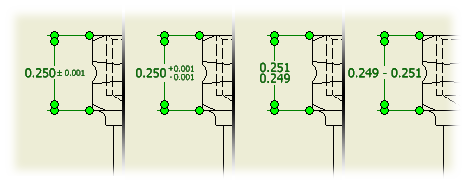
Gibt das Toleranzformat für die ausgewählten Bemaßungen in einer Zeichnung an. Die Einstellungen auf der Registerkarte Genauigkeit und Toleranz überschreiben die Einstellungen des zugeordneten Bemaßungsstils in der aktuellen Zeichnung.
|
Modellwert |
Zeigt den Modellwert der Bemaßung an. |
|
Angezeigten Wert überschreiben |
Aktivieren Sie das Kontrollkästchen, um den berechneten Modellwert zu deaktivieren und die Eingabe eines Überschreibungswerts zu ermöglichen. Deaktivieren Sie das Kontrollkästchen, um den berechneten Standardmodellwert wiederherzustellen. |
|
Toleranzmethode |
Gibt die Toleranzmethode für die ausgewählte Bemaßung an. Wählen Sie eine Methode aus der Liste aus. Die Toleranzmethode bestimmt, welche Optionen im Dialogfeld verfügbar sind. |
|
Oberer Wert Unterer Wert |
Legt den Wert für die obere bzw. untere Toleranz fest. Ein Wert mit doppeltem Vorzeichen stellt einen Toleranzbereich dar. Ein Wert mit einem einzelnen Vorzeichen wird zum Nennwert addiert oder von ihm subtrahiert. Wenn ein Wert ein einzelnes Vorzeichen hat, klicken Sie, um das Vorzeichen zu ändern. |
|
Bohrung |
Legt den Toleranzwert für die Bohrungsbemaßung fest, wenn eine Grenzwerte/Passungen-Toleranz verwendet wird. Klicken Sie auf den Pfeil, und wählen Sie die Toleranz aus der Liste. |
|
Welle |
Legt den Toleranzwert für die Wellenbemaßung fest, wenn eine Grenzwerte/Passungen-Toleranz verwendet wird. Klicken Sie auf den Pfeil, und wählen Sie die Toleranz aus der Liste. |
|
Genauigkeit |
Die Werte werden abgekürzt und auf die angegebene Genauigkeit gerundet. Klicken Sie auf den Pfeil, und wählen Sie einen Eintrag in der Liste aus. |
|
Haupteinheit |
Legt die Anzahl der Dezimalstellen für die Primäreinheiten der ausgewählten Bemaßung fest. |
|
Haupttoleranz |
Legt die Anzahl der Dezimalstellen für die Haupttoleranz der ausgewählten Bemaßung fest. |
|
Alternative Einheit |
Legt die Anzahl der Dezimalstellen für die alternativen Einheiten der ausgewählten Bemaßung fest. |
|
Alternative Toleranz |
Legt die Anzahl der Dezimalstellen für die alternative Toleranz der ausgewählten Bemaßung fest. |
Prüfbemaßung
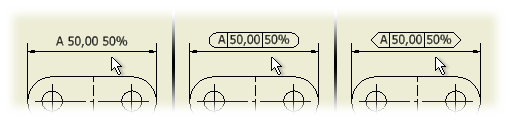
|
Prüfbemaßung |
Kennzeichnet die ausgewählte Bemaßung als Prüfbemaßung und aktiviert die Prüfoptionen. |
|
Form |
Keine Legt fest, dass der Prüfbemaßungstext von keinem Rahmen umgeben wird.
|
|
Bezeichnung/Prüfrate |
Bezeichnung enthält links von der Prüfbemaßung platzierten Text. Klicken Sie in das Feld, und geben Sie den gewünschten Bezeichnungstext ein. Prüfrate enthält einen rechts von der Prüfbemaßung platzierten Prozentsatz. Klicken Sie in das Feld, und geben Sie den Prüfratentext ein. Symbol platziert das ausgewählte Symbol im aktiven Bezeichnungs- oder Prüfratenfeld. |